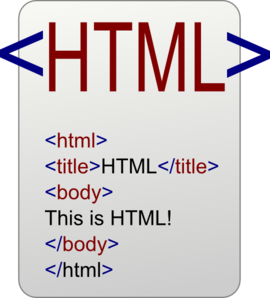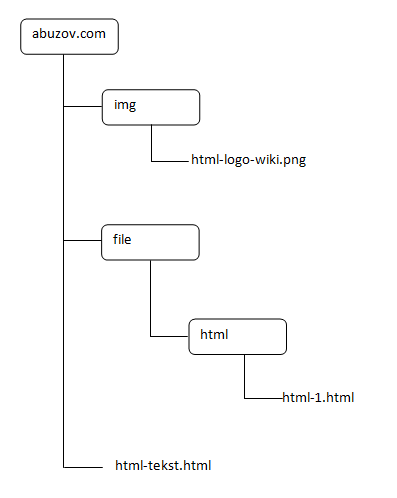- Генератор
- href (адрес куда перейти)
- download (чтобы скачать файл, а не открыть его)
- target (где открыть страницу)
- rel (сохранить в закладки, запретить переходить по ссылке поисковому роботу)
- title (всплывающая подсказка)
- Что может быть анкором ссылки (в т.ч. изображение)
- Внешний вид ссылки с CSS
- Как запретить переход по ссылке
- Оптимизация URL адресов сайта
Простой генератор ссылок
Атрибут ссылки href
Элемент станет гиперссылкой, если тег a будет содержать атрибут href. В качестве значения href принимается адрес веб-страницы. Его называют URL. Он показан в адресной строке браузера.
Подробнее о том, что такое ссылка и где находится адресная строка браузера
<a href="URL">анкор</a>
|
|
| Пример: | <a href="http://www.w3.org/TR/2014/REC-html5-20141028/text-level-semantics.html#the-a-element">стандарт w3.org</a>
|
|---|---|
| Результат: | стандарт w3.org |
Всегда ли URL в ссылке начинаются с http://?
В теге a URL можно сокращать согласно установленным правилам. Сокращённую ссылку называют относительной. Она приведёт на страницу относительно точки отправления.
| Пример: | <a href="/2013/01/absolute-relative-links.html">подробнее про относительные ссылки</a>
|
|---|---|
| Результат: | подробнее про относительные ссылки Установленная на http://shpargalkablog.ru/2010/09/postroenie-ssylok-v-html.html приведёт на http://shpargalkablog.ru/2013/01/absolute-relative-links.html Установленная на https://ru.wikipedia.org/wiki/Ссылка приведёт на /2013/01/absolute-relative-links.html |
Когда используется слеш (символ /) в конце URL
Эти страницы для поискового робота являются разными. Они дублируют содержание друг друга (подробнее).
http://shpargalkablog.ru http://shpargalkablog.ru/
Из них выбирается основная. На Шпаргалке блоггера со слешем ( http://shpargalkablog.ru/ ), так как предполагается что будет продолжение, допустим, http://shpargalkablog.ru/2010/ . С второстепенной следует настроить перенаправление на основную с помощью 301 редиректа или rel="canonical". Если ссылка будет иметь вид
<a href="http://shpargalkablog.ru">Главная страница Шпаргалки блоггера</a>
то посетитель или, в случае rel="canonical" только поисковый робот, сначала попадёт на http://shpargalkablog.ru , а потом его перебросит на http://shpargalkablog.ru/.
Можно уменьшить время ожидания загрузки веб-документа, если пользователя сразу перемещать на нужную страницу. Чтобы не допускать ошибок, желательно копировать URL из адресной строки браузера.

Веб-документы, имеющие окончание, скажем, .html, .png, .css, считаются конечным файлом и косую черту после них писать не желательно. То есть
http://shpargalkablog.ru/2010/09/postroenie-ssylok-v-html.html
Ссылка к заданному месту текста
На странице каждое значение идентификатора (id) должно употребляться только один раз. В CSS селектор id распознаётся благодаря хэшу (символ #) перед значением идентификатора.
<тег id="имя_закладки">анкор</тег>
|
|
| Пример: | <style>закладка №1</div>
|
|---|---|
| Результат: |
закладка №1 |
Если в адресной строке браузера к URL без пропусков добавить селектор идентификатора, то страница без перезагрузки сама прокрутится к тегу. С помощью скрипта можно сделать переход от ссылки до якоря (тег, к которому нужно перейти) плавным.
http://shpargalkablog.ru/2010/09/postroenie-ssylok-v-html.html#tut
<a href="URL#имя_закладки">анкор</a>
|
|
| Пример: | <a href="http://shpargalkablog.ru/2010/09/postroenie-ssylok-v-html.html#tut">ссылка к закладке №1</a>
|
|---|---|
| Результат: | ссылка к закладке №1 |
| Пример: | <a href="#tut">относительная ссылка к закладке №1</a>
|
| Результат: | относительная ссылка к закладке №1 |
| Пример: | <a href="http://shpargalkablog.ru/2014/03/table-of-contents-html5.html#ul">ссылка к первому заголовку другой страницы «Как сделать список из вопросов, кликнув на один из которых, автоматически перемещаешься на его ответ»</a>
|
| Результат: | ссылка к первому заголовку другой страницы «Как сделать список из вопросов, кликнув на один из которых, автоматически перемещаешься на его ответ» |
В CSS есть псевдокласс :target, который отвечает за внешний вид элемента, чей селектор присутствует в URL.
| Пример: | <style>закладка №2</div><a href="#zdes">ссылка к закладке №2, которая (закладка) поменяет свой фон</a>
|
|---|---|
| Результат: |
закладка №2 ссылка к закладке №2, которая (закладка) поменяет свой фон |
Если нужно, чтобы страница перематывалась несколько выше якоря-закладки, то тегу, к которому следует перенестись, можно прописать следующий стиль
| Пример: | <style><div id="tam" class="hash">закладка №3</div><a href="#tam">ссылка перенесёт на 14em над закладкой №3</a>
|
|---|---|
| Результат: |
закладка №3 ссылка перенесёт на 14em над закладкой №3 |
Если в атрибуте href оставить только символ решётки, то при нажатии на ссылку человек попадёт к началу страницы. Сей элемент с помощью CSS стилей можно зафиксировать на экране и благодаря JavaScript показывать не сразу, а только после прохождения первого экрана (см. подробнее как это сделать).
<a href="#">анкор</a>
|
|
| Пример: | <a href="#">наверх</a>
|
|---|---|
| Результат: | наверх |
Поисковые системы не рассматривают дубликатами друг друга URL вида
http://shpargalkablog.ru/2010/09/postroenie-ssylok-v-html.html http://shpargalkablog.ru/2010/09/postroenie-ssylok-v-html.html#tut http://shpargalkablog.ru/2010/09/postroenie-ssylok-v-html.html#zdes
Ссылка для отправки почты
В качестве URL следует указать mailto:адрес_электронной_почты. Несколько адресов можно перечислить через запятую. Параметры cc=копия, bcc=скрытая_копия, subject=тема, body=письмо не являются обязательными и объединены с помощью &.
<a href="mailto:email?cc=копия&bcc=скрытая_копия&subject=тема&body=письмо">анкор</a>
|
|
| Пример: | <a href="mailto:n.mitra@yandex.ru">n.mitra@yandex.ru</a>
|
|---|---|
| Результат: | n.mitra@yandex.ru |
| Пример: | <a href="mailto:n.mitra@yandex.ru,n.mitra@yandex.ru?subject=Вопрос по коду ссылки">служба поддержки</a>
|
| Результат: | служба поддержки |
| Пример: | <a href="mailto:?subject=Код ссылки в html&body=<a href='http://shpargalkablog.ru/2010/09/postroenie-ssylok-v-html.html'>http://shpargalkablog.ru/2010/09/postroenie-ssylok-v-html.html</a>">поделитесь ссылкой с друзьями</a>
|
| Результат: | поделитесь ссылкой с друзьями |
Звонок по телефону
Если нажать на ссылку, происходит набор номера на мобильных устройствах.
<a href="tel:номер">анкор</a>
|
|
| Пример: | <a href="tel:+79030000000">Позвонить</a>
|
|---|---|
| Результат: | Позвонить |
Ссылка на скачивание файла
<a href="URL" download="имя_файла">анкор</a>
|
|
| Пример: | <a href="http://photos1.blogger.com/x/blogger2/6533/16720282190093/320/140728/plain.gif" download>скачать иконку смайлика</a>
|
|---|---|
| Результат: | скачать иконку смайлика |
| Пример: | <a href="http://photos1.blogger.com/x/blogger2/6533/16720282190093/320/140728/plain.gif" download="smaylik">скачать иконку смайлика с именем файла «smaylik»</a>
|
| Результат: | скачать иконку смайлика с именем файла «smaylik» |
Открыть ссылку в новом окне, новой вкладке, фрейме
| * на странице есть указанный код ссылки | * на странице есть фрейм, который содержит другой фрейм со страницей, на которой есть указанный код ссылки |
<a href="URL" target="_self">анкор</a>
|
|
|---|---|
<a href="http://photos1.blogger.com/x/blogger2/6533/16720282190093/320/140728/plain.gif" target="_self">показать смайлик в текущей вкладке или текущем iframe</a>
|
|
| показать смайлик в текущей вкладке или текущем iframe | |
<a href="URL" target="_parent">анкор</a>
|
|
<a href="http://photos1.blogger.com/x/blogger2/6533/16720282190093/320/140728/plain.gif" target="_parent">показать смайлик в текущей вкладке или во фрейме-родителе</a>
|
|
| показать смайлик в текущей вкладке или во фрейме-родителе | |
<a href="URL" target="_top">анкор</a>
|
|
<a href="http://photos1.blogger.com/x/blogger2/6533/16720282190093/320/140728/plain.gif" target="_top">показать смайлик в текущей вкладке</a>
|
|
| показать смайлик в текущей вкладке | |
<a href="URL" target="_blank">анкор</a>
|
|
<a href="http://photos1.blogger.com/x/blogger2/6533/16720282190093/320/140728/plain.gif" target="_blank">показать смайлик в новой вкладке или в новом окне (зависит от настроек браузера пользователя)</a>
|
|
| показать смайлик в новой вкладке или в новом окне (зависит от настроек браузера пользователя) | |
<a href="URL" target="name">анкор</a>
|
|
<a href="http://photos1.blogger.com/x/blogger2/6533/16720282190093/320/140728/plain.gif" target="raz">показать смайлик в iframe с указанным name</a>
|
|
| показать смайлик в iframe с указанным name |
Нельзя обязать браузер открыть ссылку в новой вкладке, а не в новом окне.
Игнорируя желания пользователя, с помощью JavaScript можно открыть ссылку в новом окне любого размера, а не в новой вкладке. Но в таком окне нельзя будет поменять URL в адресной строке браузера.
rel может иметь несколько значений, разделённых пробелом, например, rel="nofollow noreferrer". У whatwg.org список значений несколько больше. В таблице указаны только те, которые имеют практическое применение, так как часто устройства учитывают лишь тег link: rel="prefetch" в Mozilla Firefox [developer.mozilla.org] и Google Chrome [developers.google.com], rel="next" и rel="prev" для Google [support.google.com].
<a href="URL" rel="sidebar">анкор</a>
|
|---|
<a href="#" rel="sidebar">добавить страницу в закладках браузера</a>
|
| добавить страницу в закладках браузера |
<a href="URL" rel="noreferrer">анкор</a>
|
<a href="http://shpargalkablog.ru/" rel="noreferrer">не будет показан URL, с которого пришёл пользователь</a>
|
| не будет показан URL, с которого пришёл пользователь |
Закрыть ссылку в nofollow
Поисковые системы рекомендуют закрывать в nofollow
- ссылки на сайты с некачественным содержимым (нарушающие авторское право (плагиат), содержащие вредоносные программы (вирусы), материал только для взрослых, связанный с наркотиками, с элементами насилия и т.п.),
- платные ссылки.
Тех, кто ослушается ждёт понижение в выдаче. Поэтому ссылки, оставленные посетителями (например, в комментариях) или требуют проверки, или автоматически закрываются nofollow.
Не нужно закрывать в nofollow абсолютно все внешние ссылки. Не нужно закрывать в nofollow внутренние ссылки, допустим, расположенные в меню. Если есть необходимость, то их лучше скрыть от поисковиков с помощью Ajax.
<a href="URL" rel="nofollow">анкор</a>
|
|
| Пример: | <a href="https://support.google.com/webmasters/answer/96569?hl=ru" rel="nofollow">не передает ни PageRank, ни текст ссылки</a>
|
|---|---|
| Результат: | не передает ни PageRank, ни текст ссылки |
Поясняющий текст к ссылке при наведении курсора мышки
<a href="URL" title="всплывающая_подсказка_с_поясняющим_текстом">анкор</a>
|
|
| Пример: | <a href="http://shpargalkablog.ru/2013/12/title.html" title="про атрибут title: можно ли поменять его внешний вид, учитывается ли он поисковыми системами">наведи на меня</a>
|
|---|---|
| Результат: | наведи на меня |
Можно сделать свою всплывающую подсказку вместо той, что создаётся с помощью атрибута title.
HTML анкор ссылки
Ссылка может содержать как блочные, так и строчные элементы.
| Пример: | <a href="#"><div>блочный: ссылкой является вся строка</div></a>
|
|---|---|
| Результат: |
блочный: ссылкой является вся строка |
| Пример: | <a href="#"><span>строчный: ссылкой является только текст</span></a>
|
| Результат: | строчный: ссылкой является только текст |
Как сделать изображение ссылкой? Как сделать кликабельную картинку в HTML?
В качестве анкора нужно использовать HTML код картинки. Предварительно изображение нужно загрузить на хостинг сайта или в социальную сеть (ВКонтакте, Google+ и т.п.), чтобы у рисунка появился свой адрес в интернете — URL.
<a href="URL"><img src="URL" alt="описание изображения"/></a>
|
|
| Пример: | <a href="http://shpargalkablog.ru/2013/12/image-optimization.html"><img src="http://photos1.blogger.com/x/blogger2/6533/16720282190093/320/140728/plain.gif" alt="смайлик" title="HTML код картинки" height="32" width="32"/></a>
|
|---|---|
| Результат: |
На одной картинке можно сделать несколько ссылок на разные страницы.
Ссылка в CSS коде
| Пример: | <style>
Что такое псевдоклассы в CSS</a>
|
|---|---|
| Результат: | Что такое псевдоклассы в CSS |
С помощью стилей CSS из ссылки можно сделать кнопку, из нескольких ссылок — меню.
Как изменить цвет ссылки
| Пример: | <a href="#" style="color: #ff0000;">ссылка красного цвета</a>
|
|---|---|
| Результат: | ссылка красного цвета |
В атрибуте style нельзя работать с псевдоклассами, то есть, скажем, нельзя изменить цвет конкретной ссылки при наведении курсора мышки. Поэтому нужно установить значение атрибута id (для одной ссылки) или class (для нескольких) и прописать стиль либо в отдельном файле .css либо в теге style.
| Пример: | <style>ссылка коричневого цвета, при наведении зелёного</a>
|
|---|---|
| Результат: | ссылка коричневого цвета, при наведении зелёного |
Значение свойства color может быть указано ключевым словом, например, red, green (список поддерживаемых [developer.mozilla.org]) или в форматах RGB и HSL. Узнать код цвета: #ff0000
Подчёркивание ссылки
За подчёркивание текста отвечает свойство text-decoration, элемента — border-bottom.
| Пример: | <a href="#" style="text-decoration: none; border-bottom: 1px dashed;">подчеркивание ссылки пунктиром</a>
|
|---|---|
| Результат: | подчеркивание ссылки пунктиром |
| Пример: | <style>подчеркивание ссылки появляется только после наведения на неё</a>
|
| Результат: | подчеркивание ссылки появляется только после наведения на неё |
| Пример: | <style>красивые текстовые ссылки</a>
|
| Результат: | трам-пам-пам красивые текстовые ссылки трам-пам-пам-пам-пам |
Ссылки являются основой гипертекстовых документов, так как они позволяют перемещаться с одного сайта на другой простым щелчком мыши. Благодаря ссылкам веб-страница структурируется и связывается с другими разделами данного документа, что обеспечивает пользователям быстрое и удобное получение информации. В языке HTML для создания ссылки применяется элемент <a>, так называемый якорь (от англ. anchor). Чтобы превратить выделенный текст в ссылку, поместите его между открывающим и закрывающим тегами — <a>…</a> и с помощью атрибута href (сокращение от hypertext reference (гипертекстовая ссылка)) укажите URL (Universal Resource Locator, универ-сальный указатель ресурса), иными словами, адрес страницы, на которую будет осуществляться переход. URL-адрес обязательно должен быть заключен в кавычки. Если вы хотите, чтобы при щелчке по ссылке ничего не происходило, что бывает необходимо при обучении, то в качестве значения атрибута href можно указать
знак диез — (#).
В следующем примере показано создание ссылки на веб-сайт «wm-school»:
Пример HTML:
Попробуй сам
<a href="https://wm-school.ru/">Перейти на сайт wm-school</a>В большинстве браузеров текст ссылки отображается синим цветом с подчеркиванием. Когда вы наведете указатель мыши на гиперссылку, указатель превратится в кисть руки. Посещенные ссылки, как правило, становятся фиолетовыми.
Абсолютные и относительные ссылки
Браузеру необходимо сообщить, на какой документ осуществлять переход по ссылке. Атрибут href (гипертекстовая ссылка) содержит в себе адрес страницы (URL-адрес) и передавая его браузеру, сообщает, на какой документ осуществлять переход по ссылке. В большинстве случаев ссылки ведут на другие HTML-документы, однако ссылки могут вести и на другие объекты, например изображения, архивы, видео-файлы и т.п. Адрес ссылки может быть как абсолютным, так и относительным.
Абсолютный URL-адрес
Абсолютный URL-адрес содержит обозначение протокола (http:// или https://), имя сайта (например, wm-school.ru), путь к файлу, а также имя файла (например, file.html). Между протоколом и именем сайта может идти префикс www:
<a href="https://wm-school.ru/file.html"></a>
<a href="http://www.wm-school.ru/file.html"></a>Как правило, ссылки с префиксом www и без него ведут на одну и ту же страницу. Но могут также встречаться ситуации, когда ссылка без префикса www открывается, а эту же страницу с www браузер вообще не находит. Встречается и обратная ситуация. Причиной может быть намеренная или неправильная настройка веб-сервера.
В следующем примере показано создание абсолютной ссылки на сторонний вебресурс:
Пример HTML:
Попробуй сам
<a href="https://wm-school.ru/">Перейти на сайт wm-school</a>В данном примере ссылка вида <a href=»https://wm-school.ru»>Перейти на сайт wm-school</a> является абсолютной и ведет на главную страницу сайта wm-school.ru. Если при указании в качестве ссылки доменного имени не указано имя файла, тогда по умолчанию отображается индексный файл (как правило index.html).
Относительный URL-адрес
Относительные ссылки могут быть использованы только для того, чтобы создать ссылку на страницу с этого же сайта, в то время как абсолютные ссылки, как правило, применяются для создания ссылки на другие сайты. Относительные URL-aдpeca представляют собой сокращенную версию абсолютных, при создании ссылок на другие страницы внутри одного и того же сайта нет необходимости указывать в URLaдpece доменное имя. Относительная ссылка описывает путь к указанному документу относительно местоположения веб-страницы, на которой находится ссылка. Возможны следующие варианты:
Рис.1
Создание ссылок в пределах одного каталога
Если нужная веб-страница находится в той же папке, что и страница, содержащая ссылку, то в URL-адресе достаточно указать только имя файла. К примеру, с веб-страницы, расположенной по адресу http://mysite.ru/animals/home/edit.html, нужно перейти на http://mysite.ru/animals/home/default.html, то ссылка будет такой:
<a href="default.html">Текст ссылки</a>Создание ссылки на документ, находящийся одним каталогом ниже
Если с веб-страницы, расположенной по адресу http://mysite.ru/animals/home/edit.html, нужно перейти на http://mysite.ru/animals/home/wild/message.html, то ссылку можно указать так:
<a href="wild/message.html">Текст ссылки</a>Создание ссылки на вышестоящий каталог
Если с веб-страницы, расположенной по адресу http://mysite.ru/animals/home/edit.html, нужно перейти на http://mysite.ru/animals/index.html, то ссылка будет такой:
<a href="../index.html">Текст ссылки</a>СОЗДАНИЕ ССЫЛКИ НА ФАЙЛ, РАСПОЛОЖЕННЫЙ ДВУМЯ УРОВНЯМИ ВЫШЕ
При переходе с http://mysite.ru/ animals/home/wild/message.html
на http://mysite.ru/animals/index.html, — ссылка будет такой:
<a href="../../index.html">Текст ссылки</a>Совет: Глядя на рис.1 вы легко поймете, что двигаясь от «родителя» к «дочке» нужно ставить точки, соответственного двигаясь к «внучатой» эти точки нужно ставить дважды и т.д.
Ссылка на адрес электронной почты
Почтовая ссылка (mailto) — это специальный вид ссылки, помогающий пользователям отправить сообщение для вас. Если в ссылке задействовать протокол mailto, ее можно связать с электронным адресом. Создание ссылки на адрес электронной почты делается почти также как и ссылка на веб-страницу. Значение атрибута href должно начинаться со слова mailto:, после которого необходимо указать адрес электронной почты, на который посетитель должен будет отправить свое письмо.
В следующем примере показано создание ссылки на адрес электронной почты:
Пример HTML:
Попробуй сам
<a href="mailto:webmaster-n@yandex.ru">Сообщение по электронной почте</a>Для того, чтобы почтовая программа запустилась, в браузере должны быть выставлены соответствующие настройки. Отсюда следует, что не у всех пользователей почтовая ссылка сработает как нужно. Но, если вы в качестве текста ссылки введете сам адрес электронной почты, тогда им смогут воспользоваться даже те посетители, у кого функция mailto на компьютере не выполняется.
Правила написания URL
При создании ссылок важно придерживаться следующих правил во избежание распространенных ошибок:
- При создании ссылок не используйте обратный слеш (), такая ошибка делает ваши ссылки нерабочими. В сетевых URL-адресах используется только прямой слеш (/). В операционной системе Windows обратный слэш используется при указании пути к файлам на компьютере (например, D:Imageselefant.png).
- Не начинайте URL-адрес ссылки с названия диска вашего компьютера (C:, D: и т. д.). Ссылки между страницами документа будут работать, пока он находится на локальном сервере, но когда вы поместите свой сайт на удаленный веб-сервер, эти ссылки перестанут работать.
- Абсолютный URL-адрес, обязательно должен начинаться с обозначения протокола http:// или https://.
- Не используйте в качестве URL-адреса файловые пути. С помощью протокола file можно создать ссылку на файл, расположенный на вашем компьютере (например, file:///D:/Themes/lessons.html). Но такая ссылка не будет работать в веб-сети или на других компьютерах.
- Не применяйте в именах файлов и папок пробелы или специальные символы, даже если это допустимые символы. Например, при запросе документа с именем файла «Web Master.html» браузером будет преобразован пробел в специальный символьный код (%) т.е. Web%20Master.html. Используйте в именах файлов только цифры, литеры, дефис (-) и подчеркивание (_).
- Любая ссылка — это встроенный элемент, поэтому нельзя размещать внутри элемента <a> блочные элементы, но можно помещать ссылку в блочный элемент-контейнер.
Открытие ссылок в новом окне
Чтобы создать ссылку, открывающую страницу в новом окне браузера, вы можете воспользоваться атрибутом target открывающего тега элемента <a>. Значение этого атрибута должно быть установлено _blank. Чаще всего ссылки данного вида ставятся, если они перебрасывают посетителя на сторонний сайт. В этом случае создатели сайтов надеются, что посетитель вернется на их сайт по завершении просмотра открывшейся страницы, так как в этом случае ваш сайт остается открытым в исходном окне посетителя и не дает ему забыть о вас. Одни пользователи любят средство отображения в отдельном окне, а у других новые окна могут вызывать скорее чувство раздражения, чем комфорта. Поэтому пользуйтесь этим приемом экономно, лишь к некоторым ссылкам и, при этом, будет не лишним заранее предупредить посетителя, что страница откроется в новом окне.
В следующем примере показано как создать ссылку, открывающую страницу в новом окне браузера:
Пример HTML:
Попробуй сам
<a href="../../index.html" target="_blank">Посетите главную страницу нашего сайта!</a>
<p>Если вы установите значение атрибута target как "_blank",
то ссылка откроется в новом окне или в новой вкладке.</p>Если установить значение _blank для всех ссылок на веб-странице, то каждая из этих ссылок будет открываться у посетителя в новом окне, в результате перед пользователем может оказаться великое множество открытых окон. Для избегания подобной ситуации можно присвоить целевому окну индивидуальное имя, которое можно будет указывать в ссылках вместо значения _blank. Следующая ссылка откроется в новом окне с именем _window:
Пример HTML:
Попробуй сам
<a href="../../index.html" target="_window">Посетите главную страницу нашего сайта!</a>
<a href="../../html/default.html" target="_window">Учите HTML</a>
<p>Если вы установите значение атрибута target для всех ссылок как "_window",
то ссылки откроются в новом окне с именем window.</p>Укажите в каждой ссылке, на своей веб-странице, значение _window вместо _blank и все документы, к которым будет осуществляться переход по ссылкам, будут открываться в том же самом втором окне, а ваш сайт остается открытым в исходном окне.
Атрибут target может принимать следующие значения:
| Значение | Описание |
|---|---|
| _blank | Открыть страницу в новом окне или вкладке. |
| _self | Открыть страницу в том же окне (это значение задается по умолчанию). |
| _parent | Используется при работе с фреймами и позволяет открыть страницу в родительском фрейме; если на текущей странице нет фреймов, то это значение работает как _self. |
| _top | Применяется при работе с фреймами и позволяет открыть страницу в полном окне браузера, заменяя собой все фреймы, которые были на странице; если на текущей странице нет фреймов, то это значение работает как _self. |
| framename | Открыть страницу в новом окне с именем framename. |
Всплывающая подсказка для ссылки
Еще одним полезным вспомогательным атрибутом для ссылок является title, он позволяет создать всплывающую подсказку для вашей ссылки. Такая подсказка дает пользователю дополнительную информацию о том, что его ждет под ссылкой. Подсказка отображается, когда курсор мыши задерживается на ссылке, после чего подсказка через некоторое время исчезает.
Пример HTML:
Попробуй сам
<a href="../../html/html_meta_tags.html" target="_blank" title="Статья о мета-тегах">Сайт wm-school</a>
<p>Подсказка отображается, когда курсор мыши задерживается на ссылке.</p>Создание ссылки на определенную позицию страницы
Внутренние ссылки особенно полезны при организации быстрого доступа к конкретному тек-стовому фрагменту, который находится в нижней части длинной страницы с прокруткой, или для возврата к началу страницы одним щелчком мыши. Вы можете создавать ссылки на разные разделы текущей веб-страницы или на определенное место на другой веб-странице. Место на веб-странице, куда вы отправляете своего посетителя, называется фрагментом. Создание ссылки, ведущей на определенную область страницы, состоит из двух этапов. Прежде чем создавать ссылку на определенный фрагмент страницы, нужно отметить этот участок страницы (создать закладку) с помощью атрибута id, который присваивает уникальное имя любому HTML-элементу на странице.
Шаг 1: Создание закладки на странице
Закладка на определенном фрагменте страницы устанавливается с помощью атрибута id. На профессиональном языке веб-разработчиков его называют идентификатор фрагмента. Значение атрибута id должно начинаться с латинской буквы или знака подчеркивания (недопустимо начало с цифры или любого другого символа). Кроме того, на одной веб-странице несколько отмеченных закладками элементов не могут иметь одинаковое значение атрибута id. Предположим, что вы хотите отправить читателя к заголовку 2-го уровня на нашей веб-странице. Присвоим заголовку уникальное имя (в данном случае имя: absolut).
Наша закладка будет выглядеть следующим образом:
<h2 id="absolut">Абсолютный URL-адрес</h2>По сути вы создали закладку, зафиксированную на заголовке «Абсолютный URL-адрес».
Шаг 2: Создание ссылки на закладку
Для создания ссылки на элемент с установленным значением атрибута id понадобится элемент <a>, значение атрибута href которого должно начинаться с хеш-символа (#), после которого нужно указать значение атрибута id отмеченного элемента. Далее создадим ссылку, отправляющую читателя к закладке с именем absolut на текущей странице:
<a href="#absolut">Перейти к «Абсолютный URL-адрес»</a>Данная ссылка ссылается на элемент <h2>, находящийся в другой части веб-страницы, атрибуту id которого присвоено значение absolut. Решетка (#) перед именем необходима для обозначения того, что это фрагмент, а не имя файла.
Теперь, если щелкнуть мышью по ссылке: Перейти к «Абсолютный URL-адрес», браузер отправит вас к разделу, начинающемуся с заголовка «Абсолютный URL-адрес».
Создание ссылки на фрагмент другого документа
Чтобы создать ссылку на определенную часть другой страницы, находящуюся в другом документе (на вашем или стороннем сайте), нужно в конец URL-адреса страницы добавить значение атрибута id нужного элемента, разделив их символом (#). Например, ссылка на заголовок «Всё о слонах» на странице из другого документа в том же каталоге будет выглядеть следующим образом:
<а href="animals.html#elephant">Перейти к слонам на другой странице</a>Можно также создать ссылку на определенный фрагмент на странице другого сайта, для чего необходимо указать в конце абсолютного URL-адреса идентификатор фрагмента с знаком решетки, как здесь:
<а href="http://worldanimals.com/nature.html#hippo">Перейти к бегемотам на другом сайте</a>Вы не можете устанавливать идентификаторы на чужих страницах сайтов, они могут быть созданы самим автором. Чтобы узнать, есть ли закладки на чужой странице и где они находятся можно, конечно, посмотреть исходный код и отыскать соответствующую разметку. В случае, когда обозначенные фрагменты во внешнем документе будут удалены, страница по ссылке все равно загрузится но, как и в случае с обычными ссылками, браузер отобразит страницу с самого начала.
Пример создания ссылки на закладку из другой веб-страницы:
Пример HTML:
Попробуй сам
<a href="../../html/html_code_elements.html">Перейти к тегу kbd на другой странице</a>
<а href="http://worldanimals.com/nature.html#hippo">Перейти к бегемотам на другом сайте</a>В данном примере первая ссылка ведет на файл html_code_elements.html, расположенный на сайте в том же каталоге, при открытии этого файла происходит переход на закладку с именем kbd.
Вторая ссылка на файл nature.html, расположенный на другом сайте (worldanimals.com), при открытии этого файла происходит переход на закладку с именем hippo.
Изображения-ссылки
Графические изображения могут использоваться не только в качестве иллюстраций, но и выполнять роль ссылок. Другими словами, новая страница будет открываться при щелчке кнопкой мыши на картинке. Для обеспечения работы изображения в качестве ссылки на другие веб-ресурсы достаточно поместить изображение внутрь элемента <a> следующим образом:
Пример HTML:
Попробуй сам
<a href="html_images.html" target="_blank"><img src="smiley.gif" alt="Изображения"></a>При наведении указателя мыши на картинку в ссылке указатель превращается в кисть руки.
Задачи
-
Открытие ссылок в новом окне
Измените код так, чтобы ссылка открывала страницу
в новом окне браузера.Задача HTML:
Реши сам »
<!DOCTYPE html> <html> <head> <meta charset="UTF-8"> <title>Открытие ссылок в новом окне</title> </head> <body> <p><a href="../html_attributes.html">Атрибуты HTML</a></p> </body> </html>
-
Абсолютная ссылка
В теге <а> помещен текст «Уроки HTML». Измените код так, чтобы указанный текст стал абсолютной ссылкой ведущей на сайт www.wm-school.ru.
Задача HTML:
Реши сам »
<!DOCTYPE html> <html> <head> <meta charset="UTF-8"> <title>Абсолютная ссылка</title> </head> <body> <p><a>Уроки HTML</a></p> </body> </html>
-
Ссылка-картинка
В теге <а> помещен текст «Уроки HTML». Измените код так, чтобы вместо указанного текста, абсолютной ссылкой, ведущей на сайт «www.wm-school.ru», стала картинка «smile.jpg» .
Задача HTML:
Реши сам »
<!DOCTYPE html> <html> <head> <meta charset="UTF-8"> <title>Ссылка-картинка</title> </head> <body> <p><a href="http://www.wm-school.ru">Уроки HTML</a></p> </body> </html>
-
Относительный URL-адрес
C Web-страницы, находящейся по адресу http://www.mysite.ru/folder1/folder2/file1.html, нужно перейти на http://www.mysite.ru/folder1/html_start.html. Укажите относительный URL-адрес документа, на который следует сделать ссылку.
Задача HTML:
Реши сам »
<!DOCTYPE html> <html> <head> <meta charset="UTF-8"> <title>Относительный URL-адрес</title> </head> <body> <p><a href="URL">HTML Начало</a></p> </body> </html>
Ссылки встречаются почти на всех веб страницах. Ссылки позволяют пользователям переходить со страницы на страницу.
HTML Ссылки — Гиперссылки
HTML ссылки — это гиперссылки.
Вы можете нажать на ссылку и перейти к другому документу.
Когда вы наведете курсор мыши на ссылку, стрелка мыши превратится в маленькую руку.
Примечание: Ссылка не обязательно должна быть текстовой. Ссылка может быть изображением или любым другим HTML элементом!
HTML Ссылки — синтаксис
HTML тег <a> определяет гиперссылку. Он имеет следующий синтаксис:
<a href=»url«>текст ссылки</a>
Самый важный атрибут элемента <a> — это атрибут href,
что указывает на пункт назначения ссылки.
Текст ссылки это та часть, которая будет видна читателю.
Нажав на текст ссылки, читатель отправится на указанный URL-адрес.
Пример
В этом примере показано, как создать ссылку на Schoolsw3.com:
<a href=»https://schoolsw3.com/»>Посетить Schoolsw3.com!</a>
Попробуйте сами »
По индексу ссылки будут отображаться следующим образом во всех браузерах:
- Не посещенная ссылка подчеркнута синим цветом
- Посещенная ссылка подчеркнута и окрашена в фиолетовый цвет
- Активная ссылка подчеркнута красным цветом
Совет: Ссылки, конечно, можно стилизовать с помощью CSS, чтобы получить другой вид!
HTML Ссылки — атрибут target
По индексу связанная страница будет отображаться в текущем окне браузера. Чтобы изменить это, необходимо указать другой целевой объект для ссылки.
Атрибут target указывает, где открыть связанный документ.
Атрибут target может иметь одно из следующих значений:
_self— По умолчанию. Открывает документ в том же окне / вкладке, в котором он был нажат_blank— Открывает документ в новом окне или вкладке_parent— Открывает документ в родительском фрейме_top— Открывает документ во всем теле окна
Пример
Используйте target="_blank", чтобы открыть связанный документ в новом окне браузера или на новой вкладке:
<a href=»https://schoolsw3.com/»
target=»_blank»>Посетить Schoolsw3!</a>
Попробуйте сами »
Абсолютные и относительные ссылки
В обоих приведенных выше примерах используется абсолютный URL (полный веб-адрес) в атрибуте href.
Локальная ссылка (ссылка на страницу внутри того же веб-сайта) указывается с помощью относительного URL (без "https://www"):
Пример
<h2>Абсолютные URLы</h2>
<p><a href=»https://www.sw3.org/»>sw3C</a></p>
<p><a href=»https://www.google.com/»>Google</a></p>
<h2>Относительные
URLы</h2>
<p><a href=»html_images.php»>HTML Изображения</a></p>
<p><a href=»/css/index.php»>CSS
Учебник</a></p>
Попробуйте сами »
HTML Ссылки — использование изображения в качестве ссылки
Чтобы использовать изображение в качестве ссылки, просто поместите тег
<img> внутри тега <a>:
Пример
<a href=»index.php»>
<img src=»smiley.gif» alt=»HTML учебник» style=»width:42px;height:42px;»>
</a>
Попробуйте сами »
Ссылка на адрес электронной почты
Используйте mailto: внутри атрибута href, чтобы создать ссылку, которая открывает пользователя программы электронной почты (чтобы позволить им отправить новое сообщение электронной почты):
Пример
<a href=»mailto:someone@example.com»>Отправлять электронную почту</a>
Попробуйте сами »
Кнопка как ссылка
Чтобы использовать HTML кнопку в качестве ссылки, вы должны добавить некоторый код JavaScript.
JavaScript позволяет указать, что происходит при определенных событиях, таких как нажатие кнопки:
Пример
<button onclick=»document.location=’index.php'»>HTML Учебник</button>
Попробуйте сами »
Названия ссылок
Атрибут title задает дополнительную информацию об элементе.
Эта информация чаще всего отображается в виде текста всплывающей подсказки при наведении курсора мыши на элемент.
Пример
<a href=»https://schoolsw3.com/html/» title=»Идти к Schoolsw3 HTML
раздел»>Посетите HTML Учебник</a>
Попробуйте сами »
Подробнее об абсолютных и относительных URL-адресах
Пример
Используйте полный URL-адрес для ссылки на веб страницу:
<a href=»https://schoolsw3.com/html/index.php»>HTML учебник</a>
Попробуйте сами »
Пример
Ссылка на страницу, расположенную в папке html на текущем веб сайте:
<a href=»/html/index.php»>HTML учебник</a>
Попробуйте сами »
Пример
Ссылка на страницу, расположенную в той же папке, что и текущая страница:
<a href=»index.php»>HTML учебник</a>
Попробуйте сами »
Подробнее о путях к файлам вы можете прочитать в этой главе HTML Пути к файлам.
Краткое содержание главы
- Используйте элемент
<a>для определения ссылки - Используйте атрибут
hrefдля определения адреса ссылки - Используйте атрибут
targetдля определения места открытия связанного документа - Используйте элемент
<img>(внутри<a>)
чтобы использовать изображение в качестве ссылки - Используйте
mailto:схему внутри атрибута
href
HTML Упражнения
HTML Ссылки теги
| Тег | Описание |
|---|---|
| <a> | Определяет гиперссылку |
Для получения полного списка всех доступных HTML тегов посетите HTML Справочник тегов.
Рассмотрим как работают ссылки в HTML. Если вы уже успели изучить основы HTML, то вы знаете что HTML расшифровывается как язык гипертекстовой разметки. Важную роль в языке играют гиперссылки (гипертекстовые ссылки), или просто ссылки.
Ссылки создаются с помощью тега <a>. Ссылки бывают четырех видов:
- Ссылки на подключаемые ресурсы, (это ссылки, в которых не используется тег <a>) например тег <link>.
- Ссылки на web-страницы (абсолютные и относительные).
- Внутренние ссылки (якоря).
- Ссылки для скачивания.
Так же рассмотрим текстовые ссылки и ссылки-изображения. Ссылки на электронную почту и телефон. Как сделать кнопку-ссылку и как убрать подчеркивание ссылки.
Ссылка состоит из трех основных и четвертой (необязательной) частей.
- Тега ссылки
<a>. - Адреса ссылки
href. - Анкора.
- Дополнительных атрибутов.
<a href="адрес_ссылки" атрибуты>Анкор</a>
Стиль ссылки по умолчанию:
color: -webkit-link;
cursor: pointer;
text-decoration: underline;
Атрибуты элемента <a>
| Атрибут | Описание | Возможные значения |
|---|---|---|
href |
Целевой адрес ссылки. | URL. |
target |
Окно в котором должна открыться ссылка. |
|
download |
Указывает, что цель должна быть загружена, то есть скачана. | Нет. |
rel |
Связь между страницей ссылки и целевым назначением ссылки. |
|
hreflang |
Язык цели ссылки. Его следует использовать только тогда, когда также используется href |
Код языка, например ru (Русский) или en (Английский). |
type |
Тип MIME связанного ресурса. | Текст. |
HTML ссылки по видам
Ссылки на подключаемые ресурсы уже рассматривались ранее в материале «Основы HTML«. Эти ссылки создаются с помощью тегов <link> и <style>. Их задача — подключение внешних файлов.
Ссылки на web-страницы
Абсолютные
Абсолютные ссылки это такие ссылки в которых прописывается полный путь на ссылаемый документ. Например, сошлемся на Яндекс.
<a href="https://yandex.ru/" target="_blank">Яндекс</a>
Результат.
Не забываем, что атрибут target="_blank" говорит нам о том. что ссылка откроется в новом окне.
Относительные
Относительные ссылки это ссылки в которых прописывается относительный адрес на ссылаемый документ (относительно текущего домена). Например, в моем случае внутренней будет считаться ссылка вида:
<a href="/html-tekst/">Текст в HTML</a>
То есть, все что после / относиться к текущему домену abuzov.com. Если перевести эту ссылку в абсолютную, то она примет следующий вид.
<a href="https://abuzov.com/html-tekst/">Текст в HTML</a>
При этом результат на моем сайте будет одинаков — вы попадете на страницу «Текст в HTML».
Внутренние ссылки
Внутренние ссылки это ссылки внутри текущей веб-страницы. Они используются быстрого доступа к фрагменту текста на странице. Еще их называют якорями. Обычно содержание web-страницы оформляется в виде якорей.
Для создания якоря используется идентификатор id. Адрес ссылки на идентификатор начинается со знака #.
Пример.
<ul> <li><a href="#chast1">Часть 1</a></li> <li><a href="#chast2">Часть 2</a></li> <li><a href="#chast3">Часть 3</a></li> </ul> <h2 id="chast1">Часть 1</h2> Lorem ipsum dolor sit amet, consectetur adipiscing elit, sed do eiusmod tempor incididunt ut labore et dolore magna aliqua. Ut enim ad minim veniam, quis nostrud exercitation ullamco laboris nisi ut aliquip ex ea commodo consequat. <h2 id="chast2">Часть 2</h2> uis aute irure dolor in reprehenderit in voluptate velit esse cillum dolore eu fugiat nulla pariatur. Excepteur sint occaecat cupidatat non proident, sunt in culpa qui officia deserunt mollit anim id est laborum <h2 id="chast3">Часть 3</h2> Sed ut perspiciatis unde omnis iste natus error sit voluptatem accusantium doloremque laudantium, totam rem aperiam, eaque ipsa quae ab illo inventore veritatis et quasi architecto beatae vitae dicta sunt explicabo.
После клика по такой ссылке пользователь будет попадать в соответствующую часть HTML-документа.
Ссылки для скачивания
Что бы скачать какой-либо файл к ссылке добавляется атрибут download. Если этот атрибут отсутствует файл будет открываться (или пытаться открываться) в браузере. Например.
<a href="/file/html/html-1.html" target="_blank">Файл с примером откроется в браузере</a><br> <a href="/file/html/html-1.html" download>Файл с примером будет скачан</a>
Результат.
Ссылки-изображения
Ссылки-изображения отличаются от текстовых ссылок тем, что вместо текстового анкора (о нем я писал в начале) используется изображение.
Изображение вставляется с помощью тега <img> о котором я расскажу в следующем материале из серии самоучитель HTML.
Пример.
<a href="https://ru.wikipedia.org/wiki/HTML" target="_blank"><img src="/img/html-logo-wiki.png"></a>
Результат.
Об относительных путях
Вы уже второй раз сталкиваетесь с относительным путем. Давайте проясним ситуацию.
На рисунке я привожу простую структуру папок и файлов. таких папок и файлов может быть очень много, десятки, сотни, тысячи. Относительные пути позволяют сократить указание пути к файлу.
Обычно / — обозначает все, что идет после домена, то есть в моем случае abuzov.com = /.
Что бы задать путь текущей папки, то есть папки в которой находится документ, перед / ставиться ..
Для того, что бы подняться на одну папку вверх по дереву, например из папки html к папке file добавляют одну точку.
Итак:
/— корневая папка, домен сайта../— текущая папка, в которой находится файл.../— папка на уровень выше в дереве.
Ссылка на электронную почту, телефон и скайп
Ссылка на электронную почту — это такая ссылка при клике на которую у вас откроется почтовый клиент (установленный по умолчанию) и будет создано пустое письмо на указанный адрес электронной почты.
Пример.
<a href="mailto:name@mail.ru">name@mail.ru</a>
Результат.
Ссылка на номер телефона — это ссылка при клике на которую номер подставиться в приложение «Телефон» если вы находитесь на сайте с мобильного устройства. Если вы находитесь на сайте с компьютера то откроется программа для звонков по умолчанию.
Пример.
<a href="tel:+79507007070">+7 (950) 700-70-70</a>
Результат.
Ссылка на скайп — это ссылка которая (если у вас установлен скайп) позволяет:
- Позвонить пользователю — call.
- Начать чат с пользователем- chat.
- Добавить пользователя в контакты — add.
- Отправить пользователю файл — sendfile.
Пример (name это логин пользователя в скайпе).
<a href="skype:name?call">Skype</a> <a href="skype:name?chat">Skype</a> <a href="skype:name?add">Skype</a> <a href="skype:name?sendfile">Skype</a>
Результат.
Кнопка-ссылка
Давайте разберемся, как сделать кнопку-ссылку. Тут нужно задействовать элементы формы. Как создаются и работают формы вы можете узнать на этом сайте. Итак, следующий код создает кнопку которая является ссылкой.
<form action="https://yandex.ru/">
<input type="submit" value="Перейти на Яндекс" />
</form>
Результат.
В атрибуте action нужно ввести адрес ссылке. В атрибуте value нужно ввести текст кнопки.
Как убрать подчеркивание ссылки в HTML
Одним HTML тут не обойтись. Необходимо использовать CSS.
В начале статьи я приводил стиль элемента <a> по умолчанию, напомню:
color: -webkit-link;
cursor: pointer;
text-decoration: underline;
Так вот, свойствоtext-decoration: underline; (в переводе с англ.: оформление текста: подчеркивание) подчеркивает ссылку. С помощью CSS нужно убрать его.
Пример.
<style>
a {text-decoration:none;}
</style>
<a href="https://abuzov.com/">Ссылка без подчеркивания</a>
Результат.
Итак, в этом материале мы научились создавать ссылки в HTML.
Ссылки являются основой гипертекстовых документов и позволяют переходить с одной веб-страницы на другую. Особенность ссылок состоит в том, что она может вести не только на HTML-документ, но и на документ любого типа, причём он может размещаться совсем на другом сайте. Главное, чтобы к документу, на который делается ссылка, был доступ. Иными словами, если путь к документу можно указать в адресной строке браузера, и документ при этом будет открыт, то на него можно сделать ссылку.
Для создания ссылки необходимо сообщить браузеру, что является ссылкой, а также указать адрес документа, на который следует сделать ссылку. Оба действия выполняются с помощью элемента <a>. Общий синтаксис создания ссылок следующий.
<a href="<адрес>">текст ссылки</a>Атрибут href определяет адрес документа, на который следует перейти, а содержимое элемента <a> является ссылкой. Текст, расположенный между тегами <a> и </a>, по умолчанию становится синего цвета и подчёркивается. В примере 1 показано создание нескольких ссылок на разные веб-страницы.
Пример 1. Добавление ссылок
<!DOCTYPE html>
<html>
<head>
<meta charset=»utf-8″>
<title>Ссылки на странице</title>
</head>
<body>
<p><a href=»dog.html»>Собаки</a></p>
<p><a href=»cat.html»>Кошки</a></p>
</body>
</html>
В данном примере создаются две ссылки с разными текстами. При щелчке по тексту «Собаки» в окне браузера откроется документ dog.html, а при щелчке на «Кошки» — cat.html.
Результат примера показан на рис. 1. Обратите внимание, что при наведении курсора мыши на ссылку меняется вид курсора, а в строке состояния браузера отображается полный путь к документу.
Рис. 1. Вид ссылок на веб-странице
Если указана ссылка на документ, которого не существует, к примеру, его имя в атрибуте href набрано с ошибкой, то такая ссылка называется «битая». Битых ссылок следует избегать, поскольку они вводят посетителей сайта в заблуждение. Так, при щелчке по ссылке из примера 1 в браузере Firefox откроется не сам документ, а окно с предупреждением (рис. 2).
Рис. 2. Результат при открытии битой ссылки
Естественно, подобное сообщение будет различаться в браузерах, но смысл остаётся один — документ, на который ведёт ссылка, не может быть открыт. Чтобы не возникало подобных ошибок, тестируйте все ссылки на их работоспособность и сразу же устраняйте имеющиеся погрешности.
Абсолютные и относительные ссылки
Адрес ссылки может быть как абсолютным, так и относительным. Абсолютные адреса должны начинаться с указания протокола (http:// или https://) и содержать имя домена. Относительные ссылки ведут отсчёт от корня сайта или текущего документа.
Протокол для сайта можно не указывать, в таком случае ссылка будет начинаться сразу с // без протокола. Браузер сам подставит нужный протокол, на котором работает сайт. В примере 2 показано создание подобной ссылки.
Пример 2. Использование ссылки
<!DOCTYPE html>
<html>
<head>
<meta charset=»utf-8″>
<title>Абсолютный адрес</title>
</head>
<body>
<p><a href=»//facebook.com»>Facebook</a></p>
</body>
</html>
В данном примере ссылка вида <a href=»//facebook.com»>Facebook</a> является абсолютной и ведёт на главную страницу Facebook. Учтите, что при открытии такой страницы в локальном документе произойдёт ошибка, поскольку такие ссылки работают только на веб-сервере.
Когда в адресе указывается только домен (//webref.ru) или после домена идёт имя папки (//webref.ru/css/), то веб-сервер автоматически загружает документ, обычно с именем index.html или index.php. Таким образом, полный путь к сайту будет https://webref.ru/index.php, а сокращённый — //webref.ru.
Абсолютные ссылки обычно применяются для указания на другой ресурс, впрочем, допустимо делать абсолютные ссылки и внутри текущего сайта. Однако подобное практикуется нечасто, поскольку такие ссылки достаточно длинные и громоздкие. Поэтому внутри сайта преимущественно используются относительные ссылки.
Ссылки относительно текущего документа
При создании относительных ссылок надо понимать, какое значение для атрибута href следует указывать, поскольку оно зависит от исходного расположения файлов. Рассмотрим несколько типичных вариантов.
1. Файлы располагаются в одной папке (рис. 3).
Рис. 3
Необходимо сделать ссылку из исходного документа source.html на target.html. В таком случае код будет следующий.
<a href="target.html">Ссылка</a>2. Файлы размещаются в разных папках (рис. 4).
Рис. 4
Когда исходный документ хранится в какой-либо папке, а ссылаемый в корне сайта, то перед именем документа в адресе ссылки следует поставить две точки и косую черту (/), как показано ниже.
<a href="../target.html">Ссылка</a>Две точки в данном случае означают выйти из текущей папки на уровень выше.
3. Файлы размещаются в разных папках (рис. 5).
Рис. 5
Теперь исходный файл находится в двух вложенных папках, и чтобы сослаться на документ в корне сайта, требуется повторить написание предыдущего примера два раза.
<a href="../../target.html">Ссылка</a>Аналогично обстоит дело с любым числом вложенных папок.
4. Файлы размещаются в разных папках (рис. 6).
Рис. 6
Теперь ситуация меняется, исходный файл располагается в корне сайта, а файл, на который необходимо сделать ссылку — в папке. В этом случае путь к файлу будет следующий.
<a href="folder/target.html">Ссылка</a>Заметьте, что никаких дополнительных точек перед именем папки нет. Если файл находится внутри не одной, а двух папок, то путь к нему записывается так.
<a href="folder1/folder2/target.html">Ссылка</a>5. Файлы размещаются в разных папках (рис. 7).
Рис. 7
Каждый файл располагается в своей папке и чтобы перейти из одной папки в другую ссылка будет следующей.
<a href="../folder2/target.html">Ссылка</a>Ссылки относительно корня сайта
Иногда можно встретить путь к файлу относительно корня сайта, он выглядит как «/folder/target.html». Так, запись <a href=»/course/»>Курсы</a> означает, что ссылка ведёт в папку с именем course, которая располагается в корне сайта, а в ней необходимо загрузить файл index.html.
Опять же, такая форма записи не работает на локальном компьютере, а только под управлением веб-сервера.
Виды ссылок
Любая ссылка на веб-странице может находиться в одном из следующих состояний.
Обычная ссылка
Такое состояние характеризуется для ссылок, которые ещё не открывали. По умолчанию обычные текстовые ссылки изображаются синим цветом и с подчёркиванием.
Посещённая ссылка
Как только пользователь открывает документ, на который ведёт ссылка, она помечается как посещённая и меняет свой цвет на фиолетовый, установленный по умолчанию.
Активная ссылка
Ссылка помечается как активная при щелчке по ней. Поскольку щелчок происходит достаточно быстро, подобное состояние ссылки весьма кратковременно. Цвет такой ссылки по умолчанию красный.
Атрибут target
Основной атрибут href элемента <a> мы уже освоили, рассмотрим полезный, но необязательный атрибут target.
При переходе по ссылке документ по умолчанию открывается в текущей вкладке браузера. При необходимости это условие может быть изменено атрибутом target. Синтаксис следующий.
<a target="_blank">Ссылка</a>Такая ссылка открывается в новой вкладке или окне браузера. Где именно откроется ссылка, зависит от настроек браузера и не может быть задано через HTML. Как правило, ссылки открываются в новой вкладке.
В примере 3 показано, как сделать, чтобы ссылка открывалась в новой, а не в текущей вкладке браузера.
Пример 3. Открытие ссылки в новой вкладке
<!DOCTYPE html>
<html>
<head>
<meta charset=»utf-8″>
<title>Ссылка в новой вкладке</title>
</head>
<body>
<p><a href=»page/new.html» target=»_blank»>Открыть
в новой вкладке</a></p>
</body>
</html>
Визуально ссылки с атрибутом target и без него никак не отличаются друг от друга, поэтому следует аккуратно использовать данный атрибут, чтобы не ввести пользователя в заблуждение.
Скачивание файла
Браузер самостоятельно определяет тип документа и открывает его, если может прочитать. К примеру, при переходе по ссылке к текстовому документу он откроется в браузере, а вот zip-архив браузер открыть не может, поэтому предложит пользователю скачать его на свой компьютер. Для HTML, PDF, текстовых документов, изображений, видеофайлов и т. д. такое поведение браузера можно изменить и заставить его не открывать файл по ссылке, а скачивать его. Для этого к ссылке достаточно добавить атрибут download, как показано в примере 4.
Пример 4. Атрибут download
<!DOCTYPE html>
<html>
<head>
<meta charset=»utf-8″>
<title>Скачать файл</title>
</head>
<body>
<p><a href=»page/new.html»>Посмотреть</a></p>
<p><a href=»page/new.html» download>Скачать</a></p>
</body>
</html>
При использовании атрибута download меняется поведение браузера, но вид самой ссылки остаётся прежним.
Другие ссылки
Мы рассмотрели ссылки на документы по протоколу HTTP или HTTPS, но кроме этого существуют и другие ссылки — на адрес электронной почты, номер телефона и др.
Ссылка на адрес электронной почты
Создание ссылки на адрес электронной почты делается почти также, как и ссылка на веб-страницу. Только вместо протокола http указывается mailto, после которого через двоеточие идёт сам адрес почты (пример 5).
Пример 5. Ссылка на адрес электронной почты
<!DOCTYPE html>
<html>
<head>
<meta charset=»utf-8″>
<title>Адрес электронной почты</title>
</head>
<body>
<p><a href=»mailto:vlad@webref.ru»>Задавайте вопросы по электронной почте</a></p>
</body>
</html>
В атрибуте href элемента <a> вначале пишется ключевое слово mailto, затем через двоеточие желаемый почтовый адрес. Подобная ссылка по своему виду ничем не отличается от ссылки на веб-страницу, но при щелчке по ней запускается почтовая программа, установленная по умолчанию. Поэтому в названии ссылки желательно указывать, что она имеет отношение к электронной почте, чтобы читатели понимали, к чему приведёт щелчок по ней.
Можно также автоматически добавить тему сообщения, присоединив к адресу электронной почты через символ вопроса (?) параметр subject с темой сообщения, как показано в примере 6.
Пример 6. Задание темы сообщения
<!DOCTYPE html>
<html>
<head>
<meta charset=»utf-8″>
<title>Тема письма</title>
</head>
<body>
<p><a href=»mailto:vlad@webref.ru?subject=Вопрос по HTML»>Задавайте
вопросы по электронной почте</a></p>
</body>
</html>
При запуске почтовой программы поле Тема (Subject) будет заполнено автоматически.
Ссылка на Skype
Для вызова программы Skype вы можете использовать протокол callto, после которого через двоеточие следует номер телефона или логин пользователя (пример 7).
Пример 7. Ссылка на Skype
<!DOCTYPE html>
<html>
<head>
<meta charset=»utf-8″>
<title>Skype</title>
</head>
<body>
<p><a href=»callto:vlad»>Мой Skype</a></p>
</body>
</html>
Не все браузеры поддерживают такой формат ссылок.
Ссылка на телефон
На мобильных устройствах вы можете использовать протокол tel, который позволяет использовать ссылку для набора номера и вызова абонента. Номер следует указывать в международном формате, допустимо вставлять в номер дефис или писать его слитно (пример 8).
Пример 8. Ссылка на телефон
<!DOCTYPE html>
<html>
<head>
<meta charset=»utf-8″>
<title>Номер телефона</title>
</head>
<body>
<p><a href=»tel:+1555-2368″>Звоните нам</a></p>
</body>
</html>
При щелчке по такой ссылке откроется приложение для телефона и начнётся вызов абонента.
Перейти к заданиям
Последнее изменение: 02.06.2020